Så här återställer du en video eller bild på Instagram
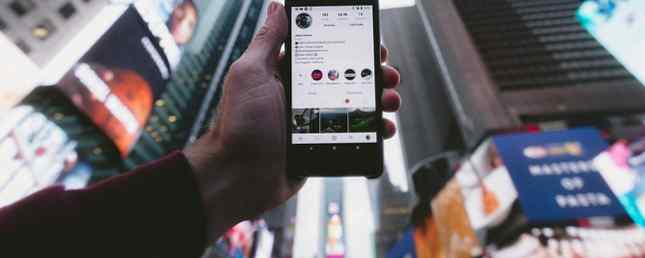
Medan de flesta Instagram-användare brukar lägga upp originalinnehåll, finns det gott om konton med andras arbete. Det finns flera sätt att repostera foton eller videoklipp till ditt Instagram-flöde eller Instagram-berättelser. En app från tredje part kan också göra ett snabbt arbete med att repostera bilder direkt i ditt flöde.
Repost till ditt flöde med en app
Det finns gott om iOS- och Android-appar för reposting av foton och videoklipp till Instagram, och för det mesta erbjuder de en liknande upplevelse.
De flesta tillgängliga appar är gratis, men kommer ofta att ha ytterligare funktioner begränsade till betalda uppgraderingar. (IOS-app Regrammer är en av de få alternativen som är helt gratis, utan några strängar bifogade.)
Repost för Instagram
Repost for Instagram är ett populärt alternativ tillgängligt för både Android och iOS-användare, och alla nyckelfunktioner i appen är gratis tillgängliga.
Så här fungerar det:
- Använd Instagram-appen för att hitta den bild eller video du vill repostera. Tryck på de tre grå prickarna längst upp till höger på posten och tryck på Kopiera länk
- Du bör få en telefonanmälan. Tryck på meddelandet Få kopierad länk för att öppna bilden i Repost för Instagram-appen.
- Du kan välja var ett subtilt vattenstämpel med Instagram-användarens namn kommer att visas och välja mellan ett ljust eller mörkt tema. (För att ta bort vattenmärket helt måste du betala för en $ 4,99 uppgradering).
- Kran repostoch bildtexten kopieras automatiskt till ditt urklipp. (Om du reposterar en video kanske du måste vänta en minut eller två för att detta steg ska slutföras.)
- I popup-fönstret som öppnas trycker du på Öppna i Instagram.
- Gå igenom de vanliga stegen för att publicera bilden: beskära, lägg till filter, tryck och håll för att klistra in bildtexten och knacka på Dela med sig.
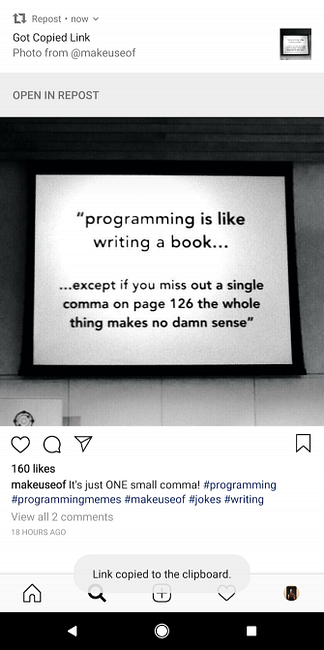
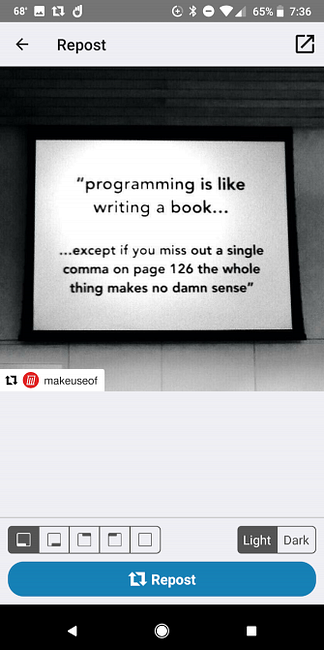
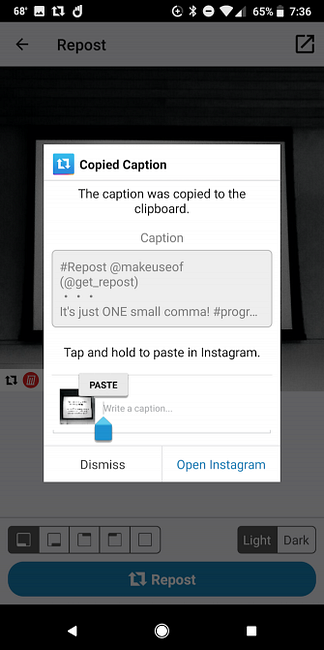
I början av bildtexten ingår: #Repost @ användarnamn (@get_repost) men du kan ta bort detta innan du lägger ut om du vill.
Om du har flera Instagram-konton, se till att du söker efter och väljer bilden med Instagram-kontot du vill skicka in från. På det här sättet när Instagram öppnas igen, loggas du in på rätt konto.
Ladda ner: Repost för Instagram för iOS | Android (gratis)
Repost Bilder Använda Skärmdumpar

Om du hellre inte vill använda en app från tredje part är ett enkelt sätt att dela ett foto till Instagram att ta en skärmdump på din telefon och ladda upp den till Instagram. Sagt att du lägger till den ursprungliga Instagram-användarens namn på din bildtext så att du kan kreditera dem korrekt.
Ta skärmdumpen
Hur du tar en skärmdump beror på vilken typ av telefon du har. Ta skärmdumpar på Android 5 sätt att ta skärmdumpar på Android 5 sätt att ta skärmdumpar på Android Undrar hur man tar skärmdumpar på Android? Vi visar dig flera metoder för att fånga vad som finns på din skärm. Läs mer skiljer sig från tillverkare, men den vanligaste metoden är att hålla ner Sida och Sänk volymen knappar. Samsung-användare kan ta en skärmdump genom att hålla ner Kraft och Hem knappar.
Om din iPhone har en fysisk hemknapp kan du ta en skärmdump genom att trycka på Hem och Sova vakna knappar tillsammans. Att ta en skärmdump på en iPhone X Det nya sättet att ta skärmdumpar på iPhone X Det nya sättet att ta skärmdumpar på iPhone X iPhone X har ingen hemknapp, vilket innebär att den traditionella genvägen för att ta en skärmdump inte fungerar längre. Så här tar du en skärmdump på din iPhone X nu. Läs mer, du vill trycka på Sida och Höj volymen knappar.
Få ditt skärmdump och bildskärm redo
Du behöver inte beskära din skärmdump innan du skickar den som du bara kan panorera och zooma för att bara visa den del av skärmdumpen du reposterar.
I bildtexten, var noga med att lägga till den ursprungliga fotografens användarnamn så att du kan låta dem veta att du delar sitt arbete. Du kan tagga användaren genom att knacka på Tagga folk när du lägger till en bildtext.
Om du vill kopiera sin ursprungliga bildtext är det förmodligen lättast att göra det med Instagrams webbgränssnitt.
Du kan också använda ett praktiskt litet knep för att skicka bilder till Instagram med Chrome Använd detta trick att posta till Instagram med Chrome Använd detta trick att posta till Instagram Med Chrome Chrome användare kan dra nytta av detta lilla trick som låter dig skicka till Instagram utan en mobilenhet. Läs mer om du sparar Instagram-bilderna eller skärmdumparna till datorn istället för din telefon.
Uppdatera nedladdade videoklipp
Om du vill repostera en video kan du också hämta den från Instagram först. Det finns några sätt att ladda ner en Instagram-video 7 sätt att ladda ner videor från Instagram 7 sätt att ladda ner videor från Instagram Det finns flera sätt att ladda ner videor från Instagram, och i den här artikeln beskriver vi några av de bästa Instagram-videodownloadarna. Läs mer till din telefon eller dator:
- Du kan skapa en regel med hjälp av IFTTT och ladda ner automatiskt alla Instagram-videor du gillade.
- Ladda ner videoklippet till din telefon med Android-app QuickSave för Instagram eller iOS-app Repost för Instagram Photo Video (som båda också har inbyggda repostfunktioner.)
- Eller ladda ner videon med hjälp av en webbplats som Dredown. Den här webbplatsen fungerar över skrivbord och mobila webbläsare. Om du laddar ner det på skrivbordet måste du överföra videofilen till din telefon.
När du har fått videon på din telefon kan du skicka den till Instagram som du skulle ha någon annan video med samma riktlinjer ovan för textning och taggning.
Upprepa dina berättelser
Om du vill repostera en bild eller video till dina Instagram-berättelser har Instagram införlivat den här funktionen i appen. När du har hittat det inlägg som du vill lägga till i dina berättelser gör du följande:
- Tryck på Skicka knappen direkt under bilden.
- På toppen av listan trycker du på Lägg till inlägg i din berättelse.
- Bilden öppnas i Instagram Stories-gränssnittet med Instagram-användarens handtag som ingår under fotot. Du kan lägga till klistermärken, text och mer. Du kan till exempel använda textfunktionen för att märka Instagram-användaren så att de får besked om att du har lagt till deras bild i dina historier.
- Tryck på + knappen för att publicera din berättelse.
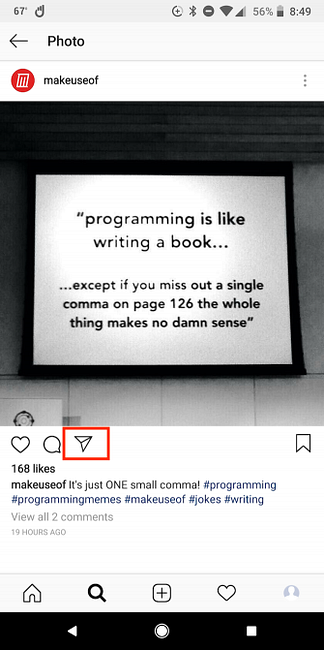
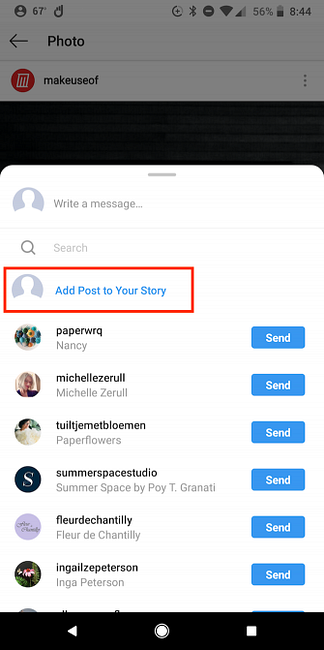
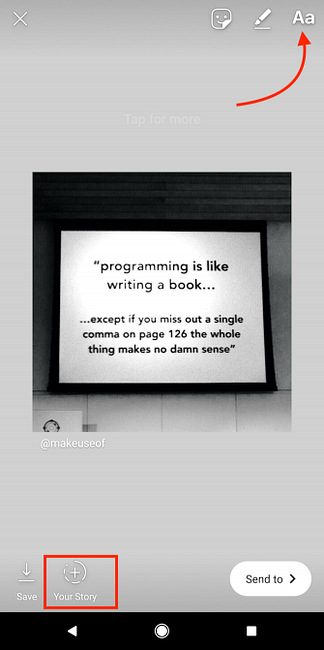
Videor som reposteras till dina berättelser kommer inte att spelas förrän dina anhängare trycker på och öppnar det ursprungliga inlägget.
Det är också värt att notera att medan denna funktion kan vara tillgänglig för alla, om en Instagram-användare har alternativet inaktiverat kan du inte dela bilderna till dina berättelser.
För att kontrollera om du har funktionen aktiverad gå till inställningar > Resharing to Stories > Tillåt Feed Resharing, och se till att funktionen är påslagen.
Glöm inte om upphovsrätten!
Det finns några saker att tänka på när man reposterar andras innehåll. Inte alla gillar att ha sitt innehåll reposterat på Instagram, så var beredd på att någon kan komma ut till dig och be dig att ta ner bilden.
Och när du repostar andras innehåll, var noga med att alltid ge kredit där krediten beror på att du inkluderar deras användarnamn i bildtexten. På så sätt kan dina anhängare gå till deras flöde och se mer av sitt arbete, och de kommer också att få meddelande om att du har lagt ut sitt foto eller video.
Om du letar efter fler sätt att liva upp ditt Instagram-flöde, glöm inte bort dessa Instagram-appar ska alla använda 5 ytterligare Instagram Apps Alla ska använda 5 ytterligare Instagram Apps Alla ska använda Det visar sig att det finns andra Instagram appar där ute, och de är bra. Läs mer .
Utforska mer om: Instagram.


